Det er let at skrive formler i Excel. Undertiden skal du håndtere store datablad og komplekse formler, det kan skabe et kaos, især når du får adgang til data ved at specificere deres celleplacering. Excel 2010 indbygget funktion Navninterval vil hjælpe dig i denne forbindelse. Ved at bruge det kan du specificere navnet på databladdelen og derefter bruge det i formlen lettere og uden besvær med at huske celleplaceringer.
Start Excel 2010, og åbn et datablad, som du vil anvende Navninterval.
For eksempel: Vi har et datablad, der indeholder studerende, og nu vil vi beregne de samlede karakterer, der er opnået af alle studerende, procentdel og klassestandard.

På trods af at beregne hver celle's værdi efter dens placering i Marks kolonne, giver vi det et specielt navn til vores bekvemmelighed.
Gå til Fil menu, klik Valgmuligheder og i venstre rude klik Tilpas bånd, Vælg i højre rude Alle kommandoer fra Vælg kommandoer fra drop-down muligheder og kig efter Navnemanager kommando. Vælg nu Indsæt i venstre rude og hit Ny gruppe, ny gruppe tilføjes Indsæt fanen, ændre dets navn til Name Manager, og klik derefter på Tilføj >> knappen for at tilføje Name Manger kommando til nyoprettet gruppe. Klik Okay at lukke Excel-indstillinger dialogen.

Vælg nu Marks kolonne for at specificere et specielt navn til det. Klik Navnemanager, en dialog vises, klik Ny knappen ind Navnemanager dialog for at tilføje et navninterval.
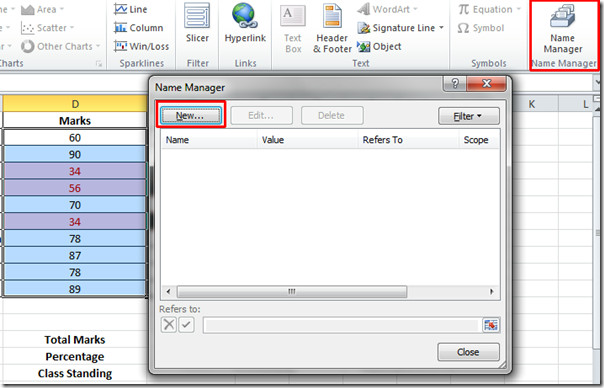
Du kommer til en ny dialog, den beder dig om at angive et navn, vælg en Anvendelsesområde af navneområdet (du kan også vælge specifikt regneark herfra), og Kommentarer at hjælpe andre med at forstå rationalet bag valg af dette navn. Du kan se på skærmbilledet nedenfor, at navnet er Marks og det henviser til den valgte del af databladet. Klik Okay at fortsætte
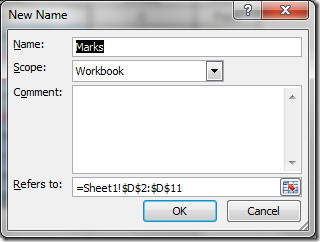
Det bringer dig tilbage til Navnemanager dialog, herfra kan du oprette et nyt navneområde, redigere det eksisterende og slette det specifikke navneområde ved at klikke på de respektive knapper. Marks tilføjes til Navnemanager som vist på skærmbilledet. Klik på luk for at vende tilbage.
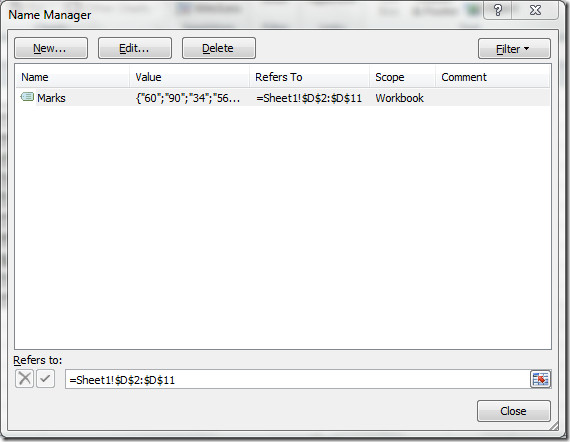
Skriv nu en enkel formel i cellen ved siden af Samlede mærker. Vi skriver Marks (navnefelt valgt tidligere) i stedet for at specificere hvilke celler der skal tilføjes, skal du trykke på Enter for at se resultatet.

Dette viser det ønskede resultat, dvs. summen af de karakterer, der er opnået af de studerende.

Ved at følge den samme proces, der er nævnt ovenfor, vil vi specificere et navninterval for Samlede mærker og Procent.
Vi specificerer T_Marks for samlede mærker og procentdel for Procent som vist på skærmbilledet nedenfor.
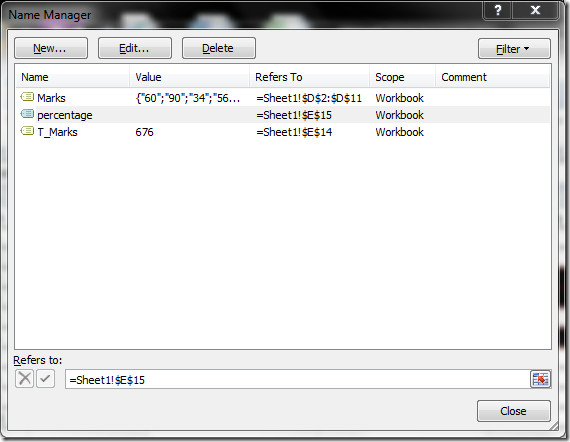
Vi skriver en simpel formel til vurdering af procentdel ved at specificere navneområdet T_Marks.
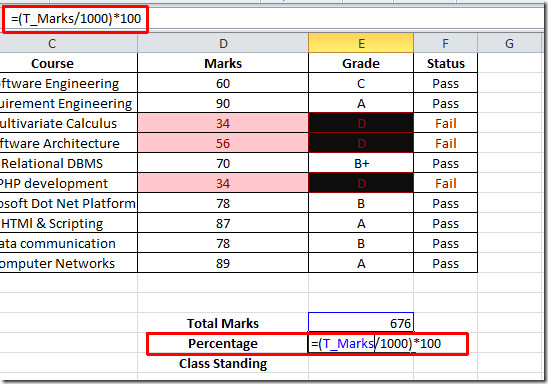
Til Klassestående vi vil skrive en formel, der siger, at hvis procentdelen er større end 70, ville Class Standing være i EN kategori ellers B.
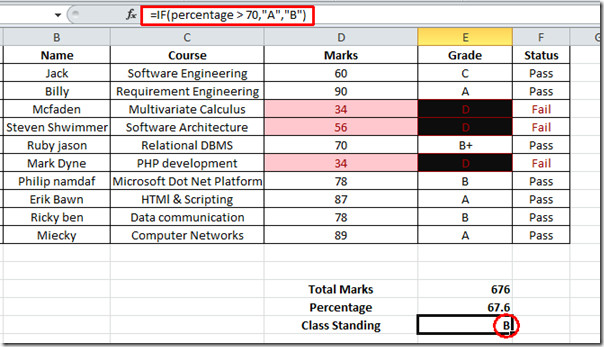













Kommentarer